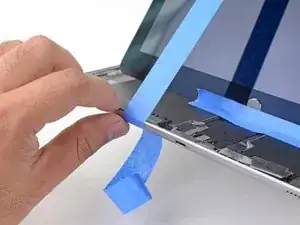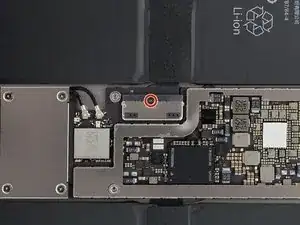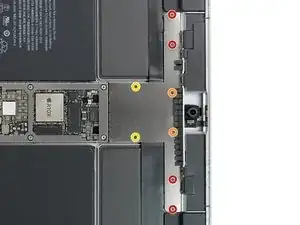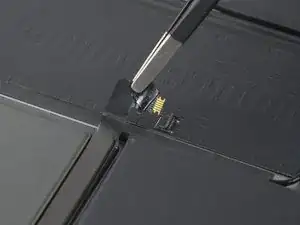Einleitung
Benutze diese Anleitung, um einen abgenutzten Akku eines iPad Pro 12,9" (2. Generation) auszubauen und zu ersetzen. Du musst die Hauptplatine versetzen, um den Akku ausbauen zu können.
Der Akku ist in diesem iPad mit großen Klebestreifen befestigt. Benutze hochprozentigen Isopropylalkohol oder iFixit Klebstoffentferner, um den Akku zu lösen und Klebstoffreste entfernen zu können.
Entlade den Akku zu deiner Sicherheit auf unter 25%, bevor du das Gerät öffnest. Falls der Akku während der Reparatur versehentlich beschädigt wird, ist so das Risiko geringer, dass er sich entzündet oder explodiert. Wenn der Akku aufgebläht ist, musst du entsprechende Sicherheitsvorkehrungen treffen.
Diese Anleitung wurde für das Wi-Fi-Modell verfasst. Wenn du das Cellular Modell hast, wirst du zusätzliche Schritte durchführen müssen (die in dieser Anleitung nicht beschrieben sind).
Um die Reparatur abzuschließen, benötigst du Ersatzklebestreifen.
Werkzeuge
Ersatzteile
-
-
Trenne vor Reparaturbeginn das iPad vom Netzteil und schalte es aus.
-
Folge der Anleitung so genau wie möglich. Es kann trotzdem passieren, dass das Glas während der Reparatur weiter bricht, dann musst du die Scherben mit einem Metallwerkzeug heraussammeln.
-
-
-
Beachte beim Auftrennen des Klebers folgende Hinweise:
-
An den langen Kanten des iPads ist der Kleber 4 mm breit. Setze dein Werkzeug nicht tiefer ein, sonst könnte das Displaypanel beschädigt werden.
-
An den kurzen Kanten des iPads ist der Kleber 2 mm breit. Setze dein Werkzeug nicht tiefer ein, sonst könnte das Displaypanel beschädigt werden.
-
Sei besonders vorsichtig, wenn du nahe beim Home-Button und der Ladebuchse schneidest, hier könnten Flachbandkabel beschädigt werden.
-
Sei besonders vorsichtig, wenn du nahe bei der Frontkamera schneidest, sie könnte beschädigt oder verschmutzt werden.
-
-
-
Lege einen erwärmten iOpener mindestens 5 Minuten lang auf die linke Kante des iPads, um den Kleber darunter aufzuweichen.
-
-
-
Drücke den blauen Griff zurück, damit die Arme der Anti-Clamp frei beweglich werden.
-
Lege das iPad so auf einen Gegenstand, dass es waagrecht auf gleicher Höhe zwischen den beiden Armen liegt.
-
Bringe die Saugheber mittig nahe an der linken Kante des iPads an, einen auf der Vorderseite, den anderen auf der Rückseite.
-
Halte die Anti-Clamp unten gut fest und drücke fest auf den oberen Saugheber, damit er sich festsaugt.
-
-
-
Drücke den blauen Griff nach vorne, um die Arme wieder zu verriegeln.
-
Drehe den Griff eine volle Umdrehung im Uhrzeigersinn, bzw. soweit, bis du merkst, dass sich die Saugheber dehnen.
-
Achte darauf, dass sich die Saugheber weiterhin gegenüber stehen. Wenn sie sich nicht mehr gegenüber stehen, dann löse die Saugheber ein wenig ab und schiebe sie in die richtige Position.
-
-
-
Warte eine Minute, damit sich der Kleber allmählich ablösen kann und sich ein Spalt bilden kann.
-
Wenn das Display nicht heiß genug ist, dann erwärme die linke Kante des iPads mit einem Haartrockner.
-
Wenn der Spalt groß genug ist, dann setze ein Plektrum unter das Display ein.
-
Überspringe die nächsten beiden Schritte.
-
-
-
Wenn sich das Display warm anfühlt, bringe einen Saugheber so nahe wie möglich an der linken Displaykante über dem Smart Connector an.
-
-
-
Halte die Ecken des iPads fest und ziehe wiederholt am Display nach oben, lasse zwischendurch nach. Dadurch sollte sich ein schmaler Spalt in der Naht bilden.
-
Sobald sich ein kleiner Spalt gebildet hat, setze dort die Spitze eines Plektrums ein.
-
-
-
Lege einen heißen iOpener mindestens zwei Minuten lang um die linke untere Ecke des iPads, er sollte vom Plektrum bis zum Home Button reichen.
-
Lasse den Kleber aufweichen und setze dann ein Plektrum oder einen Hellebardenspudger in den Spalt nahe beim Smart Connector ein.
-
Trenne den Kleber an der unteren linken Seite des iPad mit dem Plektrum oder dem Hellebardenspudger auf. Wenn sich der Kleber nur schwer auftrennen lässt, musst du die Kante erneut erwärmen, bevor du weitermachst.
-
-
-
Setze ein Plektrum in die linke untere Ecke ein, damit sich der Kleber nicht wieder verbindet.
-
-
-
Lege den iOpener mindestens zwei Minuten lang um die linke obere Ecke des iPad, er sollte vom Plektrum bis zur Frontkamera reichen.
-
Trenne den Kleber an der oberen linken Seite des iPads mit dem Plektrum oder dem Hellebarden-Spudger auf.
-
-
-
Setze ein Plektrum in die linke obere Ecke ein, damit sich der Kleber nicht wieder verbindet.
-
-
-
Erwärme den iOpener nochmals und lege ihn mindestens zwei Minuten lang auf die Oberkante des iPads.
-
Trenne den Kleber an der Oberkante des iPads mit dem Plektrum oder dem Hellebardenspudger auf. Halte vor der Frontkamera an.
-
-
-
Setze ein Plektrum direkt vor der Frontkamera unter das Display ein, damit sich der Kleber nicht wieder verbindet.
-
-
-
Erwärme den iOpener nochmals und lege ihn mindestens zwei Minuten lang auf die Oberkante des iPads.
-
Setze ein Plektrum oder einen Hellebarden-Spudger unmittelbar nach der Frontkamera ein.
-
Trenne den restlichen Kleber an der Oberkante des iPads mit deinem Werkzeug auf.
-
-
-
Setze ein Plektrum in die rechte obere Displayecke ein, damit sich der Kleber nicht wieder verbindet.
-
-
-
Lege einen erwärmten iOpener mindestens fünf Minuten lang auf die rechte Seitenkante des iPads, um den Kleber darunter aufzuweichen.
-
Nimm ein Plektrum oder einen Hellebarden-Spudger und schneide den Kleber an der rechten Seitenkante des iPads auf.
-
Setze ein Plektrum in die Mitte der rechten Seitenkante ein, damit sich der Kleber nicht wieder verbinden kann.
-
-
-
Setze ein Plektrum in die rechte untere Ecke ein, damit sich der Kleber nicht wieder verbindet.
-
-
-
Erwärme den iOpener nochmals und lege ihn mindestens zwei Minuten lang auf die Unterkante des iPads.
-
Setze ein Plektrum oder einen Hellebarden-Spudger unter die rechte untere Ecke des iPads ein.
-
Schiebe das Werkzeug an der Unterkante des iPads entlang und halte etwa 12 mm vor dem Home Button an.
-
-
-
Setze ein Plektrum direkt vor dem Home Button unter das Display ein, damit sich der Kleber nicht wieder verbinden kann.
-
Trenne den Kleber unter den Home Button mit der Spitze eines Plektrums oder eines Hellebarden-Spudgers auf.
-
-
-
Setze ein Plektrum oder einen Hellebarden-Spudger unmittelbar nach dem Home Button ein.
-
Trenne den restlichen Kleber an der Unterkante des Gerätes mit deinem Werkzeug auf.
-
-
-
Jetzt sollte der Displaykleber fast komplett aufgetrennt sein. Wenn das Display an manchen Stellen noch festklebt, dann trenne dort den Kleber mit einem Plektrum auf, bis das Display ganz frei ist.
-
-
-
Hebe die Oberkante des Displays hoch und schiebe es in Richtung der Frontkamera, um so an die inneren Bauteile des iPads zu gelangen.
-
Klebe die Unterkante des Displays mit Malerband auf den Rahmen, so dass es nicht wegrutschen kann.
-
-
-
Bringe einen langen Streifen Malerband an der Oberkante des Displays an. Falte das Klebeband um die Ecke herum und stelle sicher, dass das Band gut hält.
-
Befestige das andere Ende des Streifens an der Unterkante des Rahmens des iPads, so dass das Display in einem Winkel zum ihm steht. Achte darauf, dass das Klebeband gut am Rahmen festklebt.
-
-
-
Entferne die sechs Kreuzschlitzschrauben, mit denen die EMI-Abschirmung des Logic Boards befestigt ist:
-
Zwei 2,4 mm lange Schrauben
-
Vier 1,2 mm lange Schrauben
-
-
-
Hebe die EMI-Abschirmung an Rand nahe an der Oberkante des iPads hoch.
-
Löse die EMI-Abschirmung vom Logic Board ab.
-
Entferne die EMI-Abschirmung des Logic Boards.
-
-
-
Nimm eine Schere und schneide zwei 6 mm x 20 mm Streifen aus einer Spielkarte heraus, die du als Akkublocker verwenden kannst.
-
-
-
Schiebe die Kartonstreifen behutsam soweit wie möglich auf jeder Seite des Akkusteckers hinein.
-
-
-
Entferne folgende vier Kreuzschlitzschrauben, mit denen die Halterung des Displaysteckers befestigt ist:
-
Zwei 1,2 mm lange Schrauben
-
Zwei 2,4 mm lange Schrauben
-
-
-
Heble das Touchscreen- und das Displaykabel mit dem spitzen Ende des Spudgers nach oben und trenne sie vom Logic Board ab.
-
-
-
Entferne die acht Kreuzschlitzschrauben, mit denen die obere Halterung befestigt ist:
-
Vier 2,2 mm lange Schrauben
-
Zwei 1,2 mm lange Schrauben
-
Zwei 2,4 mm lange Schrauben
-
-
-
Lege einen erwärmten iOpener zum Lösen des Klebers eine Minute lang auf die obere Halterung.
-
-
-
Schiebe einen Spudger mit dem flachen Ende unter die obere Halterung und hebe sie soweit hoch, bis du sie mit den Fingern fassen kannst.
-
-
-
Heble den Stecker am Flachbandkabel zur Frontkamera mit dem Spudger gerade aus seinem Anschluss nach oben und trenne ihn ab.
-
-
-
Heble die Frontkamera behutsam mit dem flachen Ende des Spudgers hoch und löse sie vom Rahmen ab.
-
-
-
Benutze einen Spudger, um das obere linke Verbindungskabel abzutrennen, indem du den Stecker gerade aus seinem Anschluss hebelst.
-
-
-
Schiebe einen Spudger mit der Spitze unter den oberen linken Koaxialstecker.
-
Heble gerade nach oben und trenne das obere linke Koaxialkabel ab.
-
Biege das Koxialkabel vorsichtig hoch, um das Logic Board freizulegen.
-
-
-
Heble den Stecker am Kabel zum Lautsprecher und zur Kopfhörerbuchse mit dem Spudger gerade nach oben aus seinem Anschluss heraus und trenne ihn ab.
-
Biege das Kabel vorsichtig hoch, um das Logic Board freizulegen.
-
-
-
Heble den Stecker am Mikrofonkabel mit dem Spudger gerade nach oben aus seinem Anschluss heraus und trenne ihn ab.
-
-
-
Heble den Stecker am oberen rechten Verbindungskabel mit dem Spudger gerade nach oben aus seinem Anschluss heraus und trenne ihn ab.
-
-
-
Schiebe einen Spudger mit der Spitze unter den oberen rechten Koaxialstecker.
-
Heble gerade nach oben und trenne das obere rechte Koaxialkabel ab.
-
Biege das Koxialkabel vorsichtig hoch, um den Weg für das Logic Board frei zu machen.
-
-
-
Heble den Stecker am Kabel zu den Sensoren und zur Lautstärkeregelung mit dem Spudger gerade nach oben und trenne ihn ab.
-
Biege das Kabel vorsichtig hoch, um das Logic Board freizulegen.
-
-
-
Ziehe das schwarze Klebeband vom ZIF-Anschluss des SIM-Kartenlesers mit einer Pinzette zurück.
-
-
-
Schiebe vorsichtig ein Plektrum unter das Kabel zum SIM-Kartenleser und trenne es vom Kabel zum Logic Board ab.
-
-
-
Ziehe das Kabel zum SIM-Kartenleser vorsichtig aus seinem ZIF-Anschluss heraus und trenne es ab.
-
Biege das Kabel behutsam nach oben, um den Weg für das Logic Board freizumachen.
-
-
-
Schiebe eine Pinzette unter das obere Antennenkabel an der Unterkante des Logic Boards, bis sie direkt am Metallstecker greift.
-
Heble das Kabel gerade vom Logic Board weg und trenne es ab.
-
Wiederhole das Ganze für das untere Antennenkabel.
-
-
-
Lege einen erwärmten iOpener eine Minute lang auf beide Antennenkabel, um den Kleber darunter aufzuweichen.
-
-
-
Hebe den Stecker am rechten Antennenkabel behutsam mit einer Pinzette vom Rahmen weg.
-
Hebe das rechte Antennenkabel mit deinen Fingern oder einer Pinzette hoch und löse es vom Rahmen des iPads ab.
-
Ziehe nicht mit Gewalt am Kabel. Wenn das Kabel noch festklebt, dann erwärme es nochmals, damit der Kleber wieder weich wird.
-
-
-
Wiederhole den vorherigen Schritt und hebe das linke Antennenkabel mit den Fingern oder einer Pinzette hoch und löse es vom Rahmen des iPads ab.
-
-
-
Biege das Klebeband am Smart Connector mit einer Pinzette zur Seite, um an die Smart Connector Halterung heranzukommen.
-
-
-
Entferne die einzelne 1,3 mm lange Kreuzschlitzschraube, mit der die Smart Connector Halterung befestigt ist.
-
-
-
Hole die Smart Connector Halterung mit der Pinzette unter dem Rahmen hervor und entferne sie.
-
-
-
Heble den Stecker am Kabel zum Smart Connector mit dem Spudger gerade aus seinem Anschluss hoch und trenne ihn ab.
-
Biege das Kabel zum Smart Connector vorsichtig hoch, um den Weg für den Akku frei zu machen.
-
-
-
Achte darauf, dass keine Stecker unter dem Logic Board eingeklemmt sind.
-
Setze den Akkublocker wieder richtig ein.
-
-
-
Lege einen erwärmten iOpener zwei Minuten lang dort auf die Rückseite des Gerätes, wo das Logic Board angeklebt ist, um den Kleber darunter aufzuweichen. Lasse den iOpener mindestens zwei Minuten lang einwirken.
-
-
-
Setze einen Spudger mit dem flachen Ende unter die Oberkante des Logic Boards ein.
-
Drücke den Spudger nach unten und heble das Logic Board hoch.
-
-
-
Setze den Spudger so um, dass er rechtwinklig zum vorherigen Platz unter dem Logic Board ist, damit sich der Kleber nicht wieder verbinden kann.
-
-
-
Lege den erwärmten iOpener nochmals zwei Minuten lang auf das Flachbandkabel zum Logic Board, um den Kleber darunter aufzuweichen.
-
-
-
Halte das iPad schräg und tröpfle etwas hochkonzentrierten Isopropylakohol (mindestens 90%ig) innen und an der Unterkante an die untere linke Akkuzelle.
-
Lasse den Alkohol ungefähr zwei Minuten lang einwirken, damit der Kleber weich wird.
-
-
-
Schiebe eine Plastikkarte langsam unter die untere linke Akkuzelle und trenne sie vom Rahmen ab.
-
-
-
Wiederhole das Verfahren für die obere linke Akkuzelle:
-
Tröpfle etwas hochkonzentrierten Isopropylakohol (mindestens 90%ig) daran, um den Akkukleber zu lösen.
-
Schiebe eine Plastikkarte unter die obere linke Akkuzelle und trenne sie vom Rahmen ab.
-
-
-
Wenn der Akku noch am Rahmen festhängt, dann trenne die Klebestellen mit einer Plastikkarte auf, bis sich die linke Hälfte ganz vom Rahmen abtrennen lässt.
-
Lasse die Plastikkarte unter der Mitte der linken Akkuhälfte stecken, damit sich der Kleber nicht wieder verbinden kann.
-
-
-
Halte das iPad schräg und tröpfle etwas hochkonzentrierten Isopropylakohol (mindestens 90%ig) innen und an der Unterkante an die obere rechte Akkuzelle.
-
Lasse den Alkohol ungefähr zwei Minuten lang einwirken, damit der Kleber weich wird.
-
-
-
Schiebe eine Plastikkarte langsam unter die obere rechte Akkuzelle und trenne sie vom Rahmen ab.
-
-
-
Wiederhole das vorherige Verfahren, um die untere rechte Akkuzelle vom Rahmen abzulösen:
-
Tröpfle etwas hochkonzentrierten Isopropylakohol (mindestens 90%ig) daran, um den Akkukleber zu lösen.
-
Schiebe eine Plastikkarte unter die untere rechte Akkuzelle und trenne sie vom Rahmen ab.
-
-
-
Entferne alle Klebstoffreste vom Rahmen des iPads. Benutze Isopropylalkohol und schabe alle Ansammlungen von Klebstoff mit einem Spudger ab. Wische noch vorhande Reste mit einem fusselfreien Tuch ab.
-
Wenn noch Feuchtigkeit vom Alkohol im iPad verblieben ist, dann wische sie sorgfältig weg oder lasse sie austrocknen.
-
Wenn möglich, schalte dein Gerät an und teste es, bevor du neue Klebestreifen anbringst und das Gerät wiederverschließt.
Um dein Gerät wieder zusammenzubauen, befolge die Schritte in umgekehrter Reihenfolge.
Trage beim Zusammenbau neue Klebestreifen auf und reinige die entsprechenden Stellen zuvor mit Isopropyl Alkohol (Konzentration >90%).
Nach Abschluss dieser Anleitung solltest du deinen neu eingebauten Akku kalibrieren.
Entsorge deinen Elektromüll sachgerecht.
Hat die Reparatur nicht ganz geklappt? Versuche es mit ein paar grundständigen Lösungen, ansonsten findest du in unserem Forum Hilfe bei der Fehlersuche.